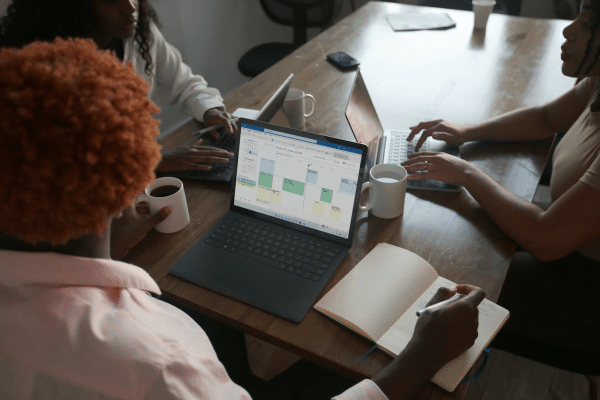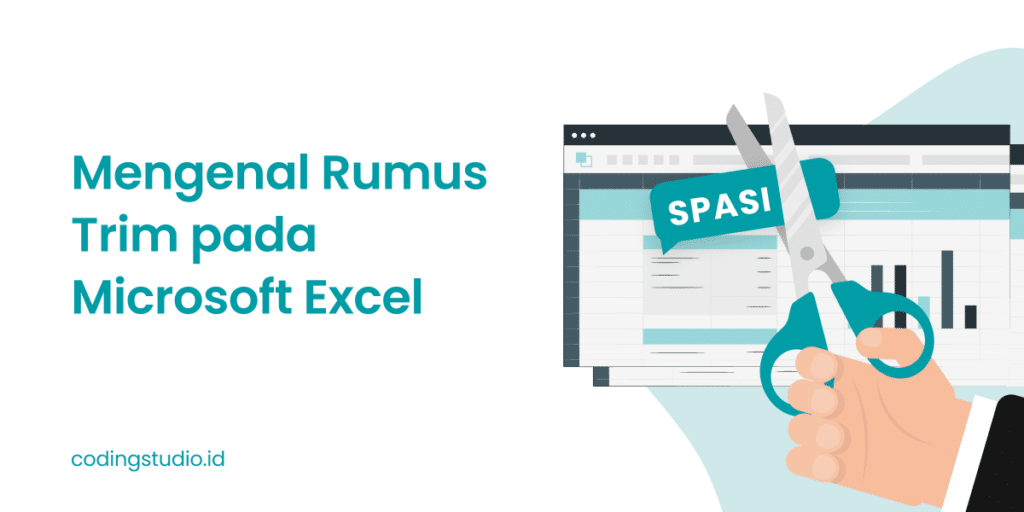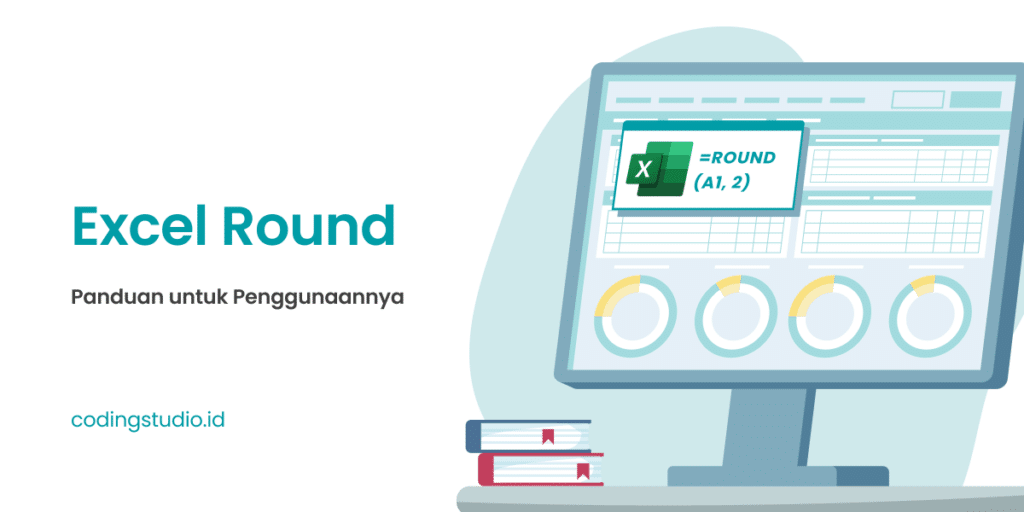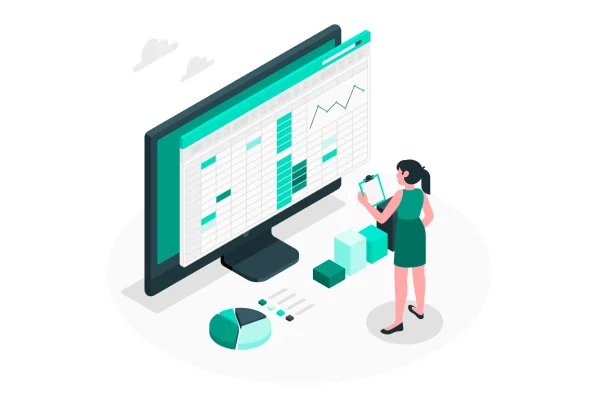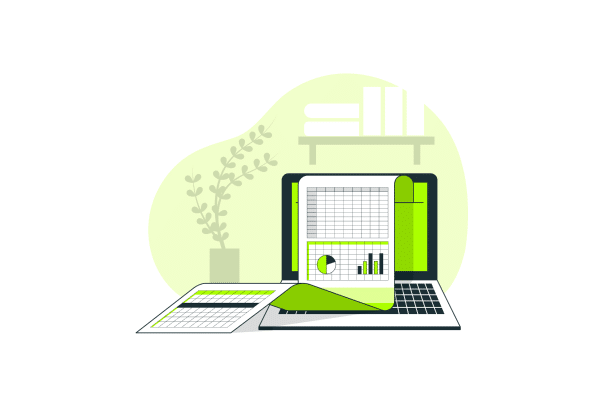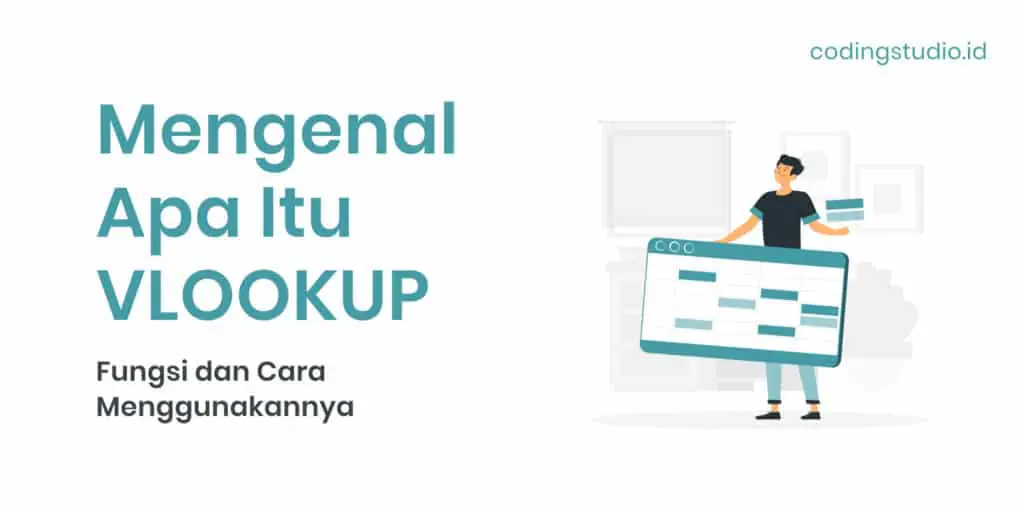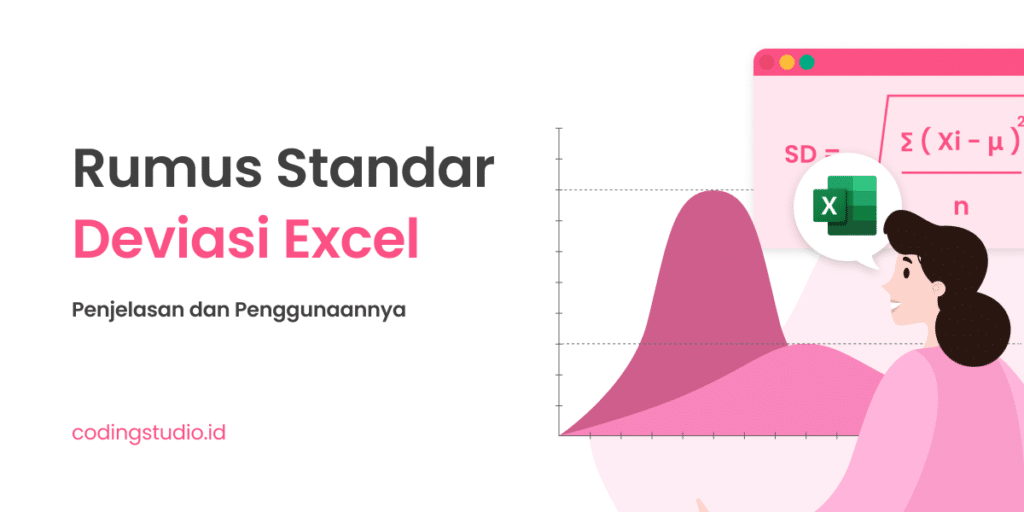Mengenal Rumus Choose pada Microsoft Excel
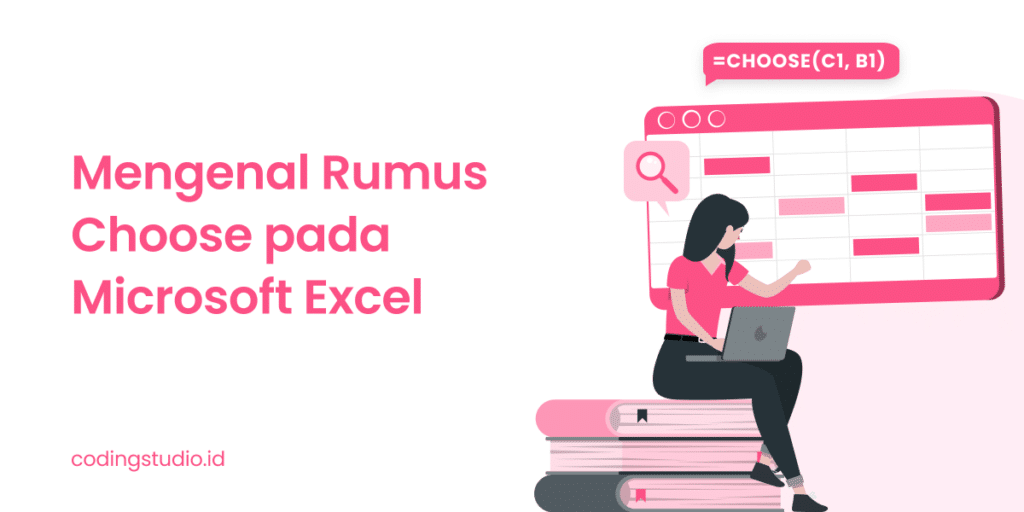
Microsoft Excel merupakan aplikasi program lembar kerja spreadheeet yang dikeluarkan untuk Windows, MacOS, IOS, iPadOS, dan Android. Dalam kegunaannya Microsoft Excel membatu melakukan pengolahan data dan perhitungan menggunakan kode-kode rumus tertentu yang sudah ada pada Microsoft Excel. Pengguna MS Excel bisa dengan mudah mengolah perhitungan dengan rumus seperti SUM, AVERAGE, dan COUNT. Selain rumus untuk mengolah perhitungan terdapat juga rumus untuk melakukan pengolahan data seperti rumus choose pada Excel.
Ayo gabung dengan Coding Studio untuk memperdalam pengetahuan Anda menguasai Microsoft Excel. Dengan mengikuti kelas online “Menguasai fundamental Excel” Anda dapat lebih memahami penggunaan dan cara kerja berbagai rumus dalam Microsoft Excel. Dalam pembelajaran Anda akan dibimbing dengan pengajar profesional menggunakan bahasa Indonesia sehingga memudahkan Anda memahami pembelajaran.
Fungsi Rumus Choose Pada Excel.
Dalam Microsoft Excel terdapat suatu rumus yaitu “CHOOSE”. Rumus “CHOOSE” merupakan rumus dari kategori “LOOKUP AND REFEENCE” yang mana berfungsi untuk mengambil data dari suatu tabel yang dijadikan referensi. Dalam praktik di MS Excel pengguna dapat menggunakan rumus “CHOOSE” untuk mengambil atau mengembalikan salah satu nilai dari sebuah daftar yang telah diberikan nilai indeks atau urutan tertentu.
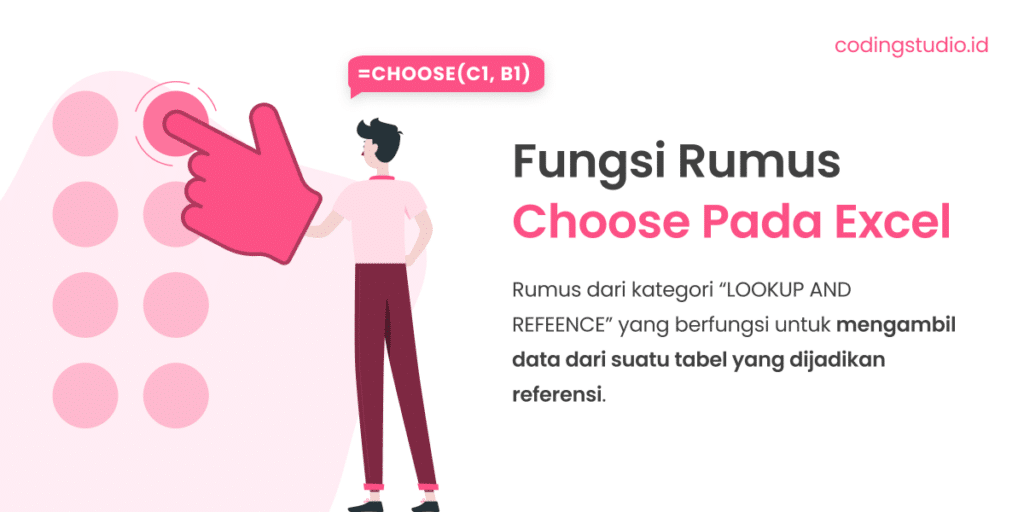
Fungsi “CHOOSE” mirip dengan fungsi rumus “INDEKS” karena menghasilkan nilai dari informasi suatu indeks tertentu. Perbedaan dari kedua rumus ini adalah rumus “INDEKS” menunjukkan informasi dari nomor kolom atau baris pada nilai yang dituju, sementara rumus “CHOOSE” menunjukkan nomor atau urutan dari suatu daftar urutan yang dipilih.
Cara Menggunakan Rumus Choose Pada Excel
Dalam penggunaan rumus choose pada Excel dapat dilakukan dengan menuliskan rumus sintaks dari rumus “CHOOSE” itu sendiri. Rumus “CHOOSE” dapat dituliskan dengan mengetik =CHOOSE(Nomor indeks, Nilai 1, Nilai 2, Nilai 3, dan seterusnya). Dalam memasukkan nilai untuk rumus ini harus mengetahui hal-hal berikut.
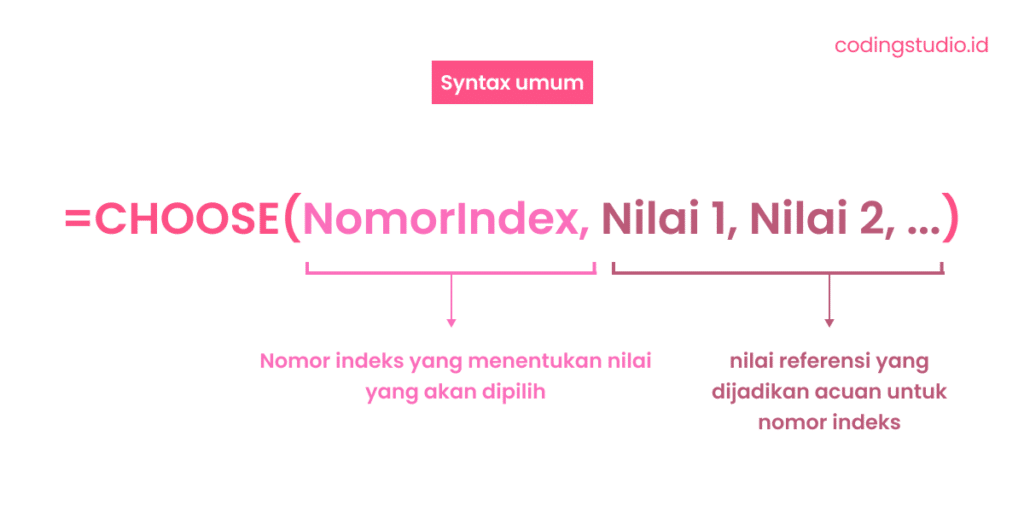
- Nomor Indeks : merupakan nomor indeks yang menentukan nilai yang akan dipilih. Nilai indeks harus ada pada tabel yang menjadi tujuan referensi yaitu Nilai 1, Nilai 2, Nilai, 3, dan Nilai seterusnya.
- Nilai 1, Nilai 2, Nilai 3, dan Nilai seterusnya : merupakan nilai-nilai referensi yang dijadikan acuan untuk nomor indeks. Nilai yang dipilih berdasarkan rumus ini akan muncul setelah rumus selesai ditulis.
- Catatan: Anda dapat memasukkan lebih dari satu nilai yang dijadikan referensi pada tabel. Nilai 2, Nilai 3, dan Nilai seterusnya bersifat opsional jadi Anda tidak diwajibkan untuk menuliskan nilai tersebut jika Anda merasa tidak perlu.
Contoh Menggunakan Rumus Choose
Rumus choose pada Excel sangat memudahkan pekerjaan. Untuk dapat lebih memahami penggunaan rumus “CHOOSE” bisa melihat contoh sebagai berikut.
- Buatlah 2 tabel dengan Format sebagai berikut
- Tulislah rumus “CHOOSE” pada kolom F3 dengan rincian rumus “=CHOOSE(F2;C3;C4;C5;C6;C7)”
- Dalam contoh ini kami mengisi kolom indeks dengan angka 3, namun Anda bebas menggunakan angka berapa-pun sehingga hasil nama buah yang muncul pada kolom nilai akan memunculkan hasil sebagai berikut.
- Sebagai tambahan, menyalin rumus “CHOOSE” tidak bisa dilakukan secara sembarangan karena posisi dari nilai yang dipilih sebagai referensi akan mengikuti kolom yang digunakan sebagai kolom penulisan rumus seperti contoh berikut.
Bisa dilihat jika melakukan copy-paste melalui kolom rumus “CHOOSE” yang digunakan sebelumnya akan mengubah kolom target yang harus dijadikan referensi dari kolom “C3;C4;C5;C6;C7” menjadi ke kolom “D3;D4;D5;D6;D7”.
- Hal seperti contoh di atas bisa diatasi dengan menuliskan simbol dolar “$” di setiap kode kolom anggar saat proses copy-paste target kolom referensi tidak ikut bergeser.
Dalam contoh ubah rumus yang sebelumnya dibuat pada kolom F3 yaitu “=CHOOSE(F2;C3;C4;c5;C6;C7)” menjadi rumus “=CHOOSE(F2;$C3;$C4;$C5;$C6;$C7)” lalu lakukan copy-paste ke kolom di sebelahnya.
Setelah menambahkan simbol “$” posisi dari kolom yang dipilih menjadi referensi tidak akan berpindah lagi. Anda dapat dengan bebas melakukan copy-paste ke kolom lain atau menggandakan rumus yang sudah ditulis ke kolom-kolom sebelahnya
Hal Yang Perlu Diketahui Saat menggunakan Rumus “CHOOSE”
Dalam menggunakan rumus choose pada Excel terdapat beberapa hal yang perlu diperhatikan agar terhindar dari kesalahan atau error. Beberapa hal yang harus diperhatikan antara lain:
- Jika Nomor Indeks bernilai 0 (nol), negatif, atau lebih besar dari Nilai yang dipilih, maka hasil dari rumus setelah diselesaikan maka akan memunculkan #VALUE! Dikarenakan error pada logika formula yang dipakai.
- Jika kolom dari Nomor Indeks tidak di isi atau di kosongkan maka hasil rumus setelah diselesaikan akan memunculkan #VALUE! Dikarenakan terjadi error dalam logika formula yang dipakai. Nomor Indeks akan dianggap menjadi angka 0 (nol) jika kolom pada Nomor Indeks tidak diisi.
- Jika Kolom dari Nilai tidak di isi atau di kosongkan maka akan terjadi eror pada logika rumus dengan menampilkan #VALUE! Pada kolom rumus. Eror terjadi karena logika rumus menganggap kalau Nilai yang dijadikan referensi sebagai kosong sehingga tidak dapat diproses oleh logika Microsoft Excel.
- Jika Kolom dari Nomor Indeks diisi selain data non-numberic maka akan memunculkan hasil #VALUE! Dikarenakan error pada logika yang digunakan oleh rumus “CHOOSE”.
- Jika Nomor Indeks menggunakan nomor pecahan maka nilai Nomor Indeks akan dibulatkan. Nilai Nomor Indeks akan selalu dibulatkan ke bawah. Sebagai contoh, jika Nomor Indeks yang digunakan dalam rumus “CHOOSE” adalah pecahan 3,7 maka Nilai Indeks akan dibulatkan ke bawah menjadi 3.
- Jika Nomor Indeks berupa Array, maka nilai Nomor Indeks akan dievaluasi oleh pemrograman dari Microsoft Excel dengan meng-kalkulasikan semua nomor yang dituju oleh Nomor Indeks. Sebagai tambahan jika Nomor Indeks berupa Array sedangkan Nilai yang dijadikan referensi bukan lah data angka maka akan terjadi error dan memunculkan #VALUE!
Mudah sekali bukan menggunakan rumus choose pada Excel. Dengan rumus ini pemilihan indeks bisa dipercepat dan dipermudah karena tidak perlu lagi menuliskan secara manual. Hal ini bisa memberikan bantuan bagi penggunanya sekaligus menghindari kesalahan akibat pengetikan manual.
Perlu diingat untuk tetap teliti meski menggunakan rumus “CHOOSE”. Rumus “CHOOSE” akan memunculkan hasil yang sesuai jika Nomor Indeks dan Nilai Referensi sudah sesuai. Namun jika Nomor Indeks dan Nilai Referensi yang ditunjuk oleh rumus “CHOOSE” tidak memenuhi kriteria maka akan terjadi eror pada logika rumus dengan menampilkan #VALUE!. Jika terjadi hal tersebut telitilah rumus yang ditulis.
Untuk mengetahui lebih banyak lagi belajar mengenai rumus-rumus dalam aplikasi Microsoft Excel seperti rumus choose pada Excel, Anda dapat mengunjungi Coding Studio. Tidak hanya terbatas pada Microsoft Excel, Coding Studio memberikan Anda kesempatan untuk meningkatkan kemampuan IT Anda dengan kursus online yang berkualitas dengan pengajar yang berpengalaman dan waktu belajar yang fleksibel dan dijelaskan menggunakan bahasa Indonesia.